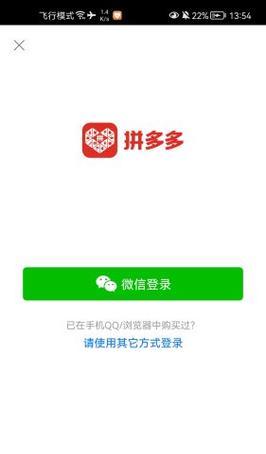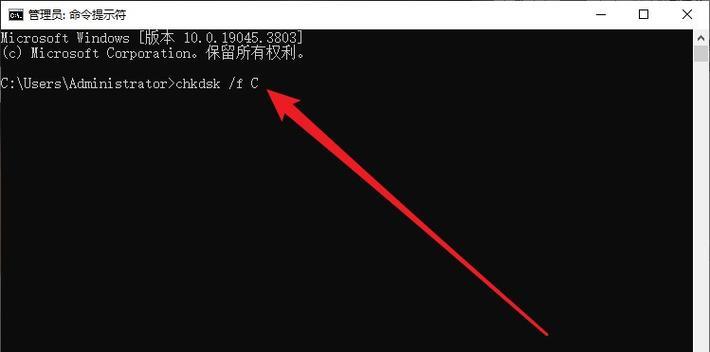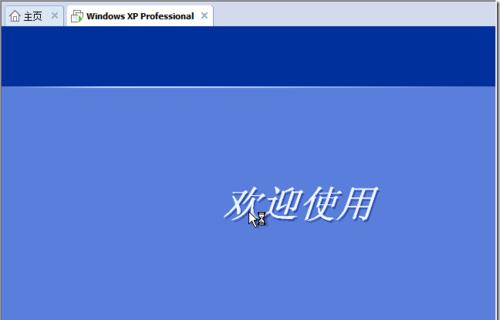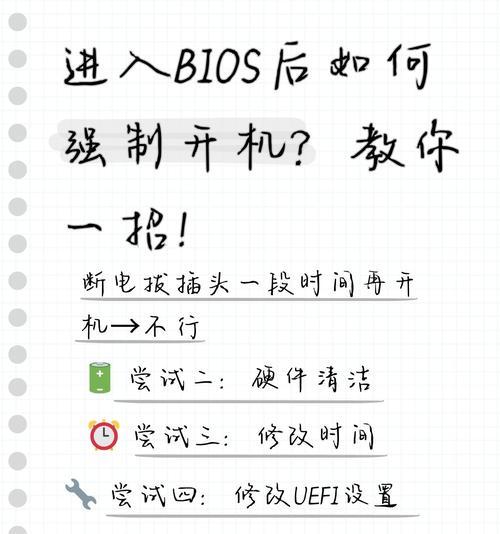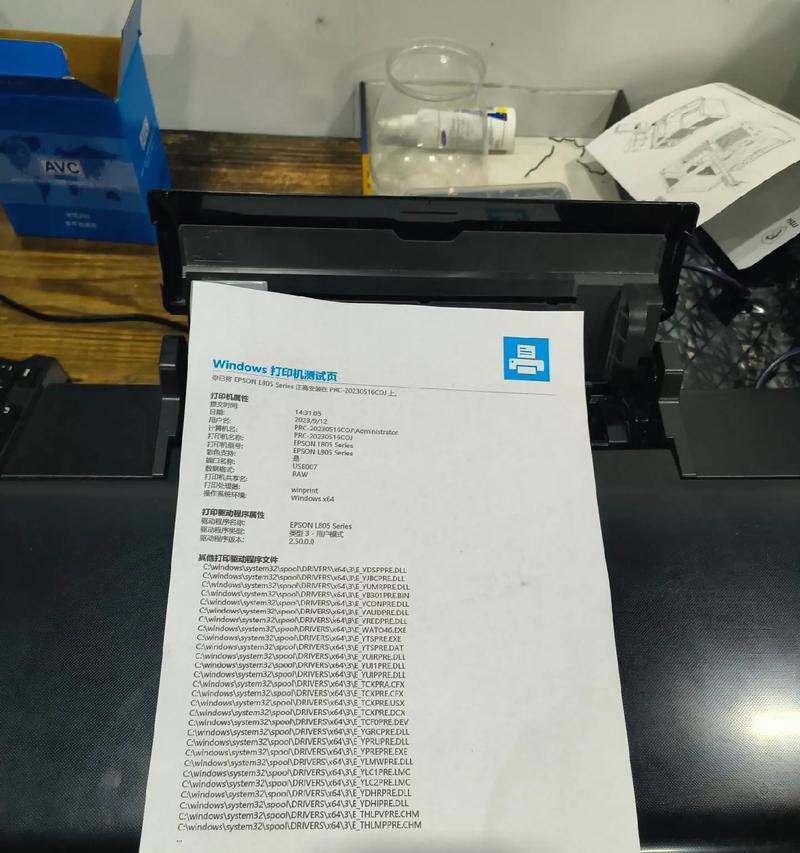随着软件和应用程序的不断发展,对计算机性能的要求也越来越高。16G内存已经成为许多人的首选,但是如果不正确地设置虚拟内存,会导致计算机运行缓慢甚至崩溃。本文将详细介绍16G内存虚拟内存设置的流程以及优化方法,帮助读者轻松解决这一问题。
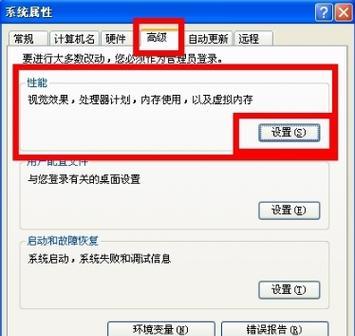
什么是虚拟内存?
虚拟内存是计算机硬盘上预留的一块空间,用于辅助RAM(随机存储器)的工作。当RAM不足以容纳当前正在运行的程序时,虚拟内存会将一部分数据转移到硬盘上,以释放RAM空间。
为什么需要设置虚拟内存?
即使有16G的内存,某些程序或游戏可能会占用更多的RAM资源。而虚拟内存的存在可以提供额外的空间,确保计算机的正常运行。
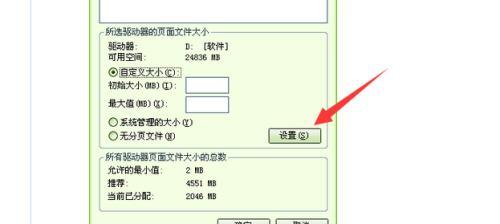
了解计算机硬盘和操作系统
在设置虚拟内存之前,了解计算机硬盘的基本信息和当前操作系统的类型以及版本是必要的。这些信息可以帮助我们更好地进行设置。
选择适当的虚拟内存大小
通常情况下,将虚拟内存设置为RAM容量的1.5倍是一个不错的选择。对于16G内存,可将虚拟内存设置为24G。
确定虚拟内存设置的位置
将虚拟内存设置在系统所在的硬盘上,因为系统所在的硬盘通常是最快的。
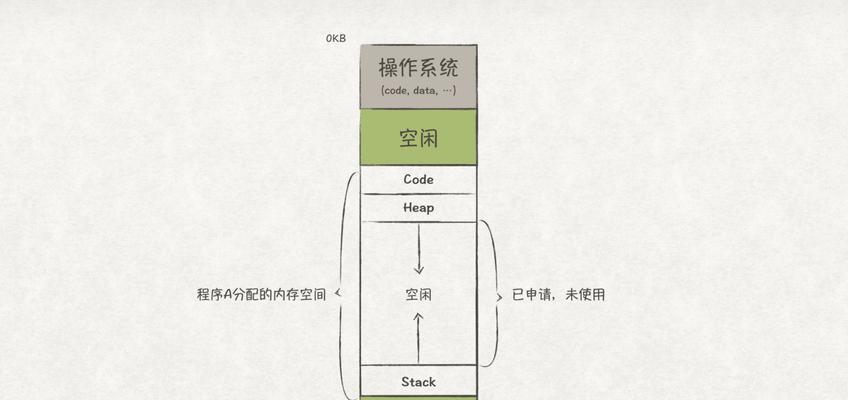
手动设置虚拟内存
对于Windows用户,可以通过以下步骤手动设置虚拟内存:
1.打开“控制面板”;
2.进入“系统和安全”;
3.点击“系统”;
4.在左侧导航栏中点击“高级系统设置”;
5.在弹出窗口中点击“性能”下的“设置”;
6.进入“高级”选项卡;
7.点击“更改”按钮,进入虚拟内存设置界面;
8.选择“自动管理所有驱动器的分页文件大小”或“自定义大小”,并设定虚拟内存大小;
9.点击“设置”按钮后保存设置。
确认设置是否成功
设置完成后,重新启动计算机并打开任务管理器,查看“性能”选项卡中的“内存”栏,确认虚拟内存大小是否正确。
优化虚拟内存设置
在正常使用计算机时,可以适时进行虚拟内存的优化。可以通过以下方法:
1.关闭不必要的后台程序;
2.清理磁盘垃圾;
3.定期进行磁盘碎片整理。
遇到问题如何解决
如果在设置虚拟内存时遇到问题,可以尝试以下解决方法:
1.检查硬盘空间是否足够;
2.更新操作系统到最新版本;
3.使用磁盘检查工具修复错误。
注意事项
在设置虚拟内存时需要注意以下事项:
1.虚拟内存的设置需要一定的硬盘空间,确保硬盘有足够的可用空间;
2.设置虚拟内存时需要以管理员权限登录计算机;
3.在更改虚拟内存设置之前,最好备份重要数据。
与实际使用情况相结合
虚拟内存的设置不是一成不变的,根据实际使用情况可以进行调整。当计算机运行速度变慢或出现内存不足的情况时,可以适当增加虚拟内存的大小。
定期检查虚拟内存设置
随着时间的推移,计算机的软硬件配置可能会发生变化。定期检查虚拟内存设置是否合理,根据需求进行调整。
虚拟内存设置的其他考虑因素
除了以上提到的基本设置外,还有一些其他考虑因素:
1.使用SSD硬盘可以提高虚拟内存的读写速度;
2.若计算机只用于特定用途(如游戏),可以将虚拟内存设置为更大的值。
16G内存虚拟内存设置流程
通过设置适当的虚拟内存大小和位置,并结合实际使用情况进行调整,可以充分利用16G内存的优势,提高计算机的运行速度和性能。
优化虚拟内存,享受流畅体验
正确设置和优化虚拟内存是保证计算机流畅运行的重要一环。通过本文所介绍的步骤和方法,读者可以轻松设置和优化16G内存的虚拟内存,提升计算机的性能和体验。